|
「卓ちゃん」のインストールの仕方(CDまたはフロッピディスクの場合) 4. CDまたはフロッピーディスクのフォルダ 「watanabe」をクリックして開きます。
7. すると、解凍先ディレクトリを聞いてきます。 13. 使い易いように、設定変更をします。「対局(G)」を選んで、「設定変更(C)」をクリックします。キー操作では、Altキー+G、次いでCを押します。 |
囲碁対局ソフト「卓ちゃん」のインストールと使い方
|
「卓ちゃん」のインストールの仕方(CDまたはフロッピディスクの場合) 4. CDまたはフロッピーディスクのフォルダ 「watanabe」をクリックして開きます。
7. すると、解凍先ディレクトリを聞いてきます。 13. 使い易いように、設定変更をします。「対局(G)」を選んで、「設定変更(C)」をクリックします。キー操作では、Altキー+G、次いでCを押します。 |
| 「卓ちゃんの対局の仕方」 *音声囲碁ソフト「卓ちゃん」を使用されるときは、実物の囲碁盤を手元に置き、PC上の双方の打った碁石を同じように実際の碁盤に置いて、位置を確認しながら対局することをお勧めいたします。 九路盤の石の位置は、黒から見て起点を左上隅とし、その起点を1の1、右上隅を9の1、左下隅を1の9、右下隅を9の9で表します。 1. 対局開始は、マウスでメニューの対局(G)から、対局開始(S)をクリックします。キー操作では、Altキー+G、次いでSキーを押します。 2.あなたが黒の場合、第1手を打ってください。マウスで9本の線の交点をクリックします。 キー操作の場合は、右向き矢印キーを押すと、2の1に黒石が現れます。矢印キーを使って、石を上下左右に移動します。石の確定は、Enterキー又はスペースキーを押します。すると、石の位置を読み上げます。 3. 黒が石を打つとすかさず、卓ちゃんが白の石を打ちます。 (卓ちゃんが黒の場合は、「よろしく」と言いながら、黒の第1手を打ちます。) 4.卓ちゃんが石を置いたら、あなたの番です。矢印キーを押すと卓ちゃんの石の横に(右向き矢印きーなら卓ちゃんの石の右側に)、あなたの石が現れます。矢印キーで左右上下に石を動かす毎に、そこに石が無ければ効果音がします、そこに石があれば、白、黒と読み上げます。 最後に、Enterキー又はスペースキーを押して、石の位置を確定します。 下図では、右向き矢印キーを押したときに、白の打った石の横に黒が現れています。まだ確定していません。 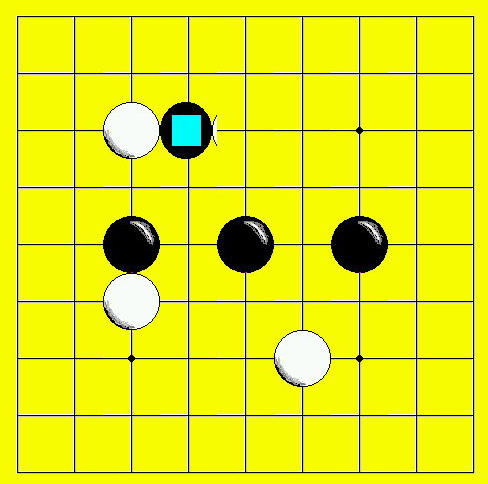 5. こうして、黒、白、黒と交互に石を打ちます。相手の打った石の位置を確認するには、shiftキーを押します。すると黒、白の区別と位置を読み上げます。「待った」はBSキーを押すと自分の打った前の手に戻ります。「待った」の再スタートは、Homeキーです。 6. ヨセを打ち、ダメを打って、打つ手がなくなるとパスします。パスはDelキー又はEscキーを押します。(碁盤の上部に表示されている「パス」をクリックしてもパスできます。) 相手が先にパスした場合も、打つ手があれば打ち、ダメを詰めます。 7. 双方がパスであれば、連続パスになり、勝負は終わりです。連続パスになったら、音声で勝負の結果を知らせてくれます。ただし、残念ながら音声が明瞭に聞こえません。九路盤の左側の枠にも結果が表示されます。 なお、卓ちゃんのコミは5目半です。 8. 棋譜を保存する場合は、メニューの棋譜と詰め碁(K)から、棋譜保存(S)で行います。 9.新たな戦いは、再び1の対局開始から始めます。 10. 石に番号を付けたいときは、メニューの手順表示(T)から、手順表示ON(J)にチェックを入れます。 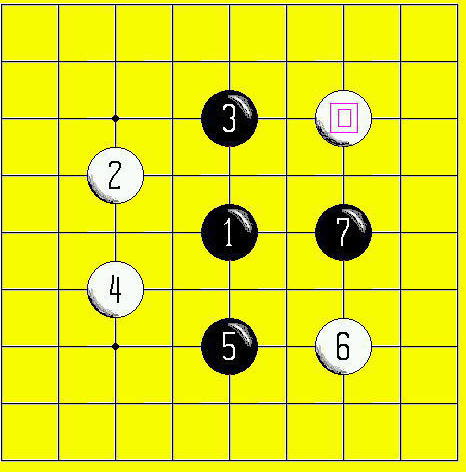 11. 卓ちゃんに勝負を挑みましょう。卓ちゃんをなめてはいけません。意外と強い手を打ってきます。油断大敵です。 |